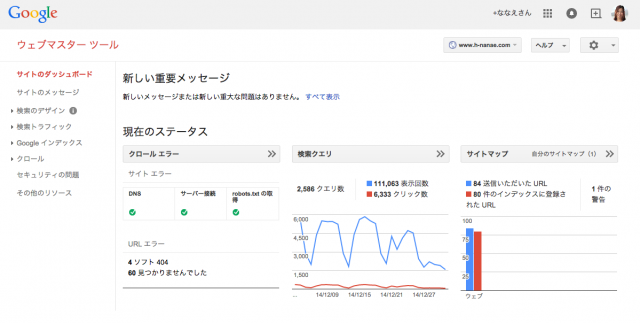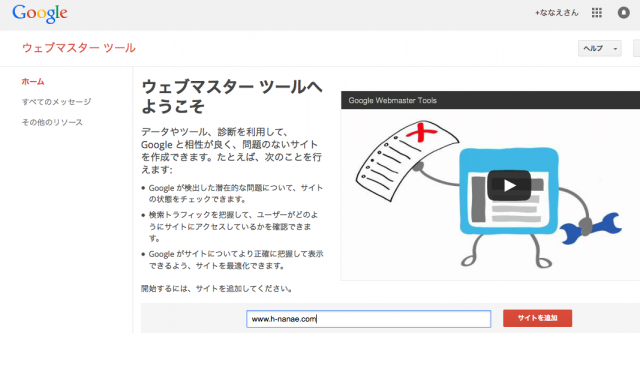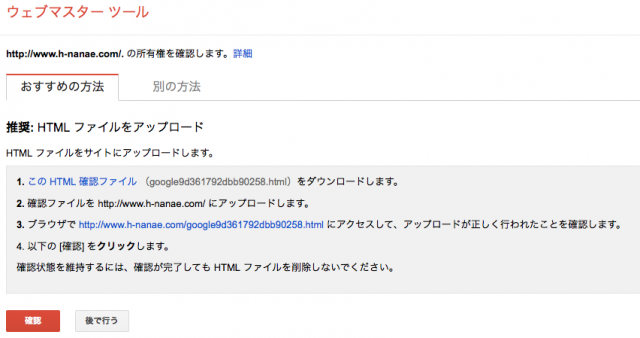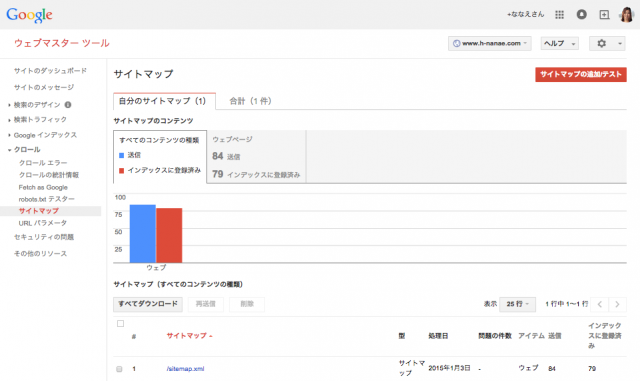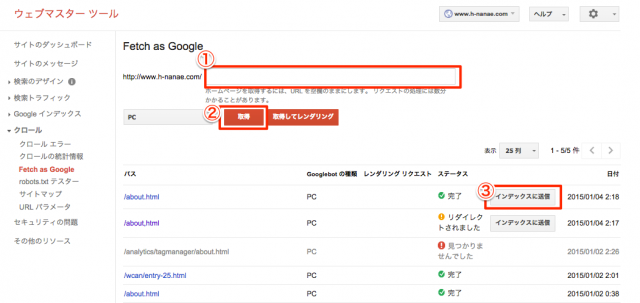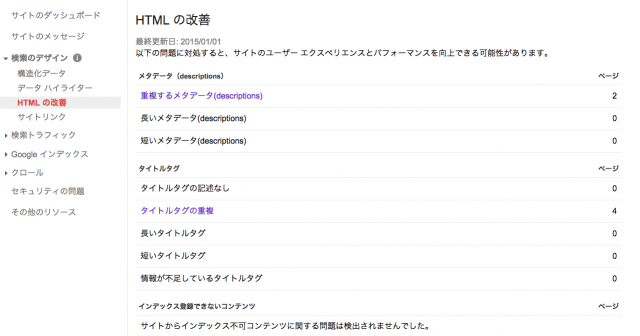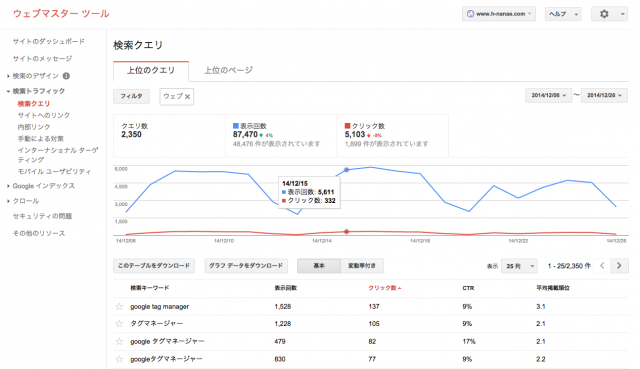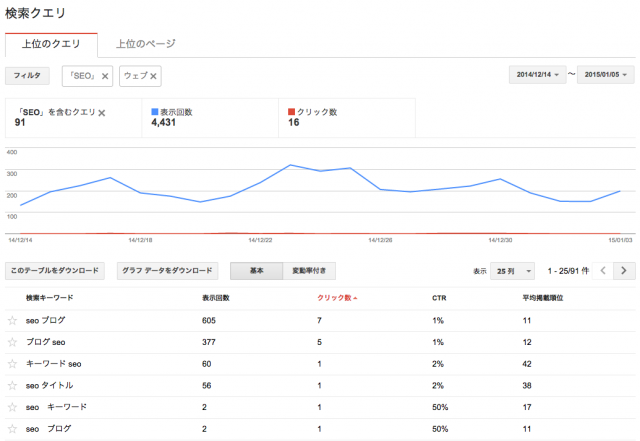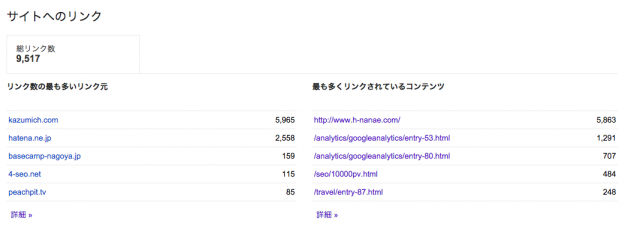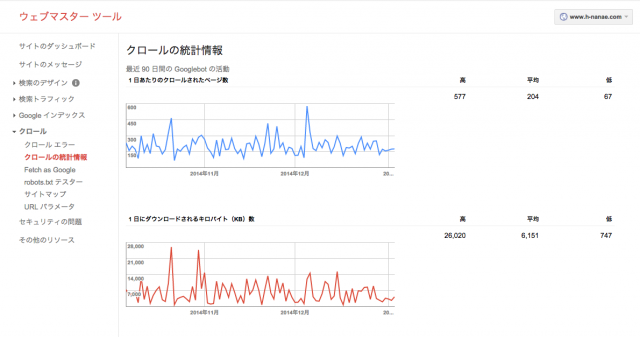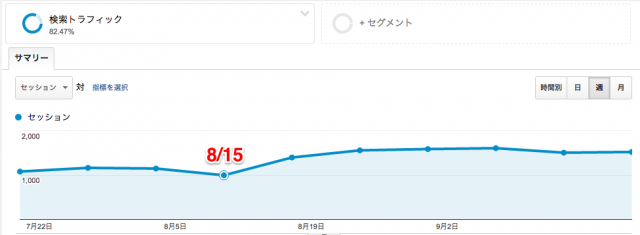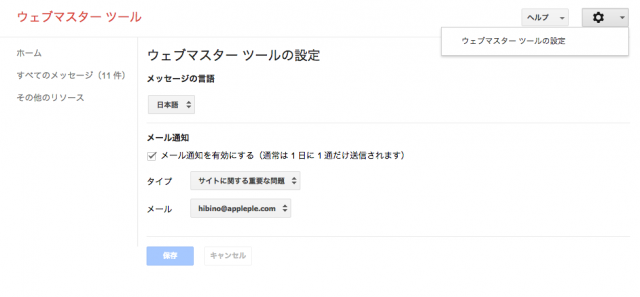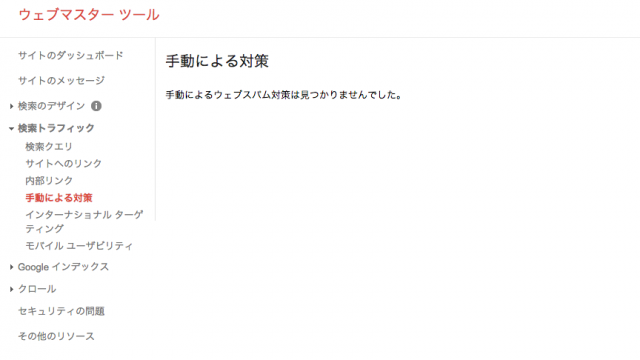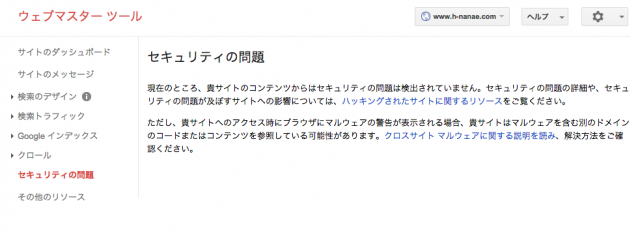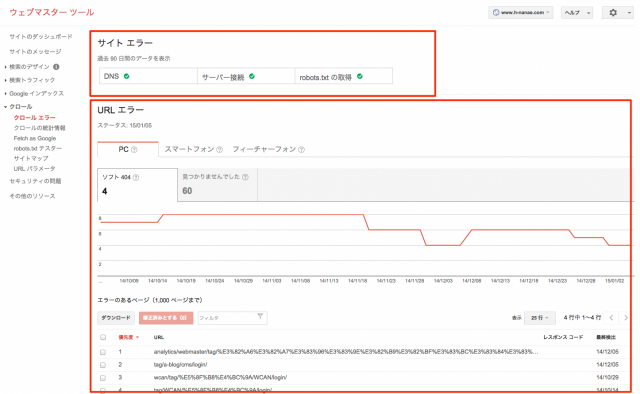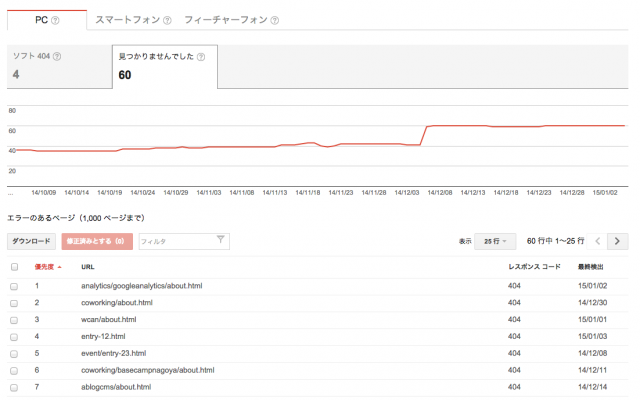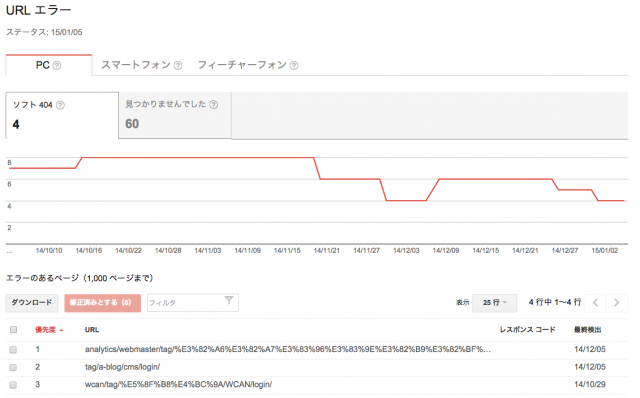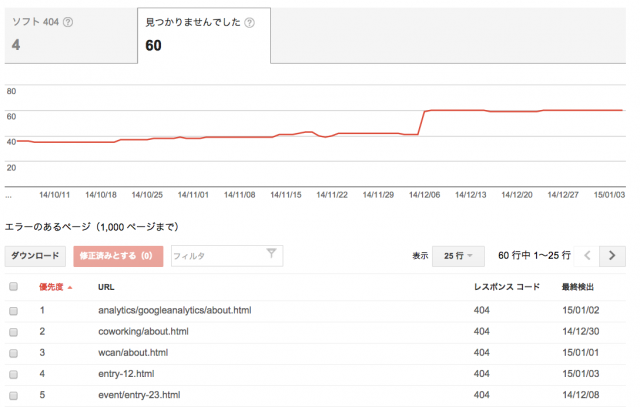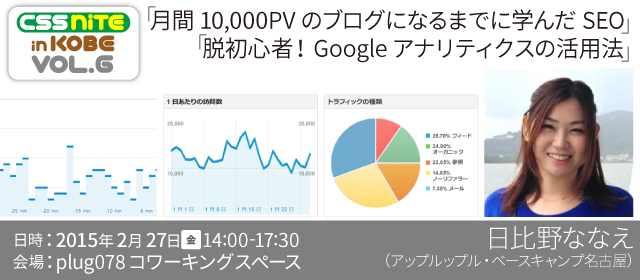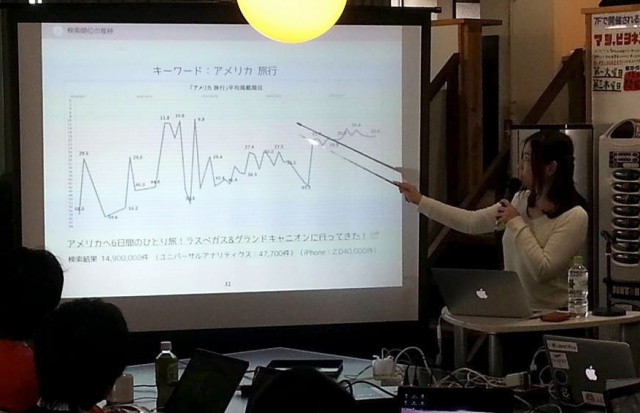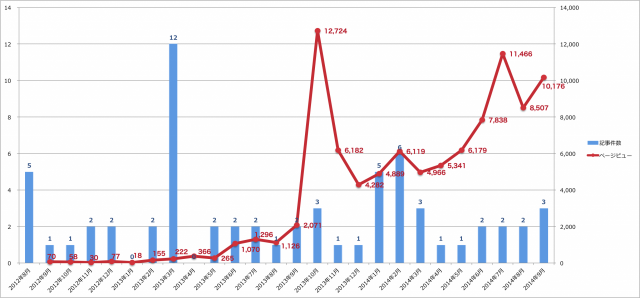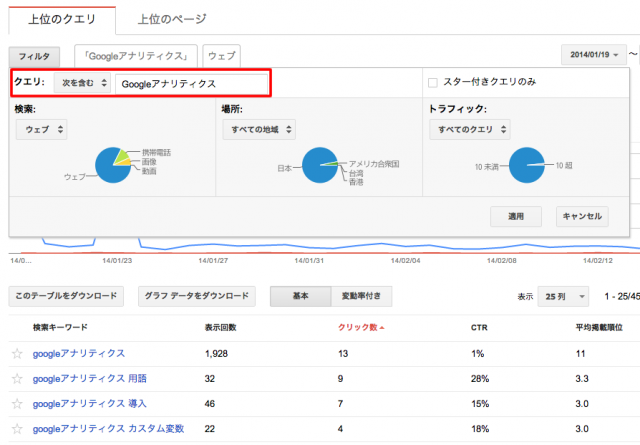| ウェブマスターツール < アクセス解析
Google Search Console(サーチコンソール)の使い方
-
Google Search Console(旧ウェブマスターツール)は、SEOに役立つ機能をはじめ、サイトの運用を手助けをしてくれるツールです。
(注)本記事は、名称変更前の「ウェブマスターツール」の情報が掲載されいます。名称は「ウェブマスターツール」から「Google Search Console」へ変更してあります。
サイトを運営する上で導入必須ツールですが、「聞いたことはあるけど設定していない。」「設定しているけどいまいち使い方がわからない。」という方も多いのではないでしょうか。
私も、Search Consoleの機能のひとつである「検索クエリ」はこまめにチェックしていますが、他の機能はまだまだ活用・理解できていません。
ということで、今回は押さえておきたいSearch Consoleの使い方をまとめます。目次
- Search Console(旧ウェブマスターツール)ってどんな時に役立つの?
- サイトやページを公開した時に
- 登録
- サイトマップの送信
- Fetch as Google
- 日々の運用に
- HTMLの改善
- 検索クエリ
- サイトへのリンク
- インデックスステータス
- クロールの統計情報
- 問題が発生した時に
- メールの設定
- 手動による対策
- セキュリティの問題
- クロールのエラー
1. Search Consoleってどんな時に役立つの?
Search Console公式サイトに掲載されている、以下の動画を見ればSearch Consoleがどんな時に役立つのか1分でわかります。(字幕がでないようなら、設定で日本語を選択してください。)
かわいい動画ですねー。この動画から、Search Consoleがどんな時に役立つのか、3つのシチュエーションにわけてみました。
(1)サイトやページを公開した時に
サイトや新しくページを公開したら、Googleにインデックスされるようにリクエストを送ることができます。
(2)日々の運用に
公開したページは、どんなサイトからリンクされているか、どんなキーワードで検索され、どのくらいクリックされているのか、といった検索結果での状態を知ることができます。そして、それらのデータを活用してアクセス数のアップにつなげることができます。
(3)問題が発生した時に
ページになにか問題があればエラーが表示されます。それをもとに修正をすることで、必要なページが確実に検索結果に表示されるようになります。
また、ハッキングやペナルティなど重大な問題が発生した時には、メールでお知らせをしてくれるので見逃すことなく対応することができます。
「公開時」「日々の運用」「問題発生時」の3つのシチュエーション別に、初心者の私がまずはおさえておきたい機能・使い方をまとめていきます。
1. サイトやページを公開した時に
(1)Search Consoleの登録
まずはSearch Consoleに登録します。
登録手順
- 「Search Console」へアクセス
- Googleのアカウントでログイン
- 登録するサイトのURLを入力
- サイトの所有権の確認
「サイト所有権の確認」とは、Search Consoleを使うためには、自分がサイトの管理者であることを証明する必要があります。証明方法は複数あり、HTMLファイルをアップロード、Googleアナリティクスのアカウントで証明させるなど、自分の環境にあった方法を選びます。
以下、サイト所有権の確認画面です。
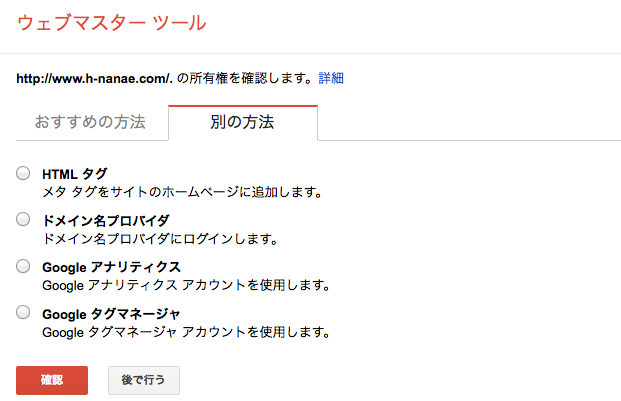
私はGoogleアナリティクスを使って設定してあります。HTMLファイルのアップロードでもやってみたことはありますが、Googleアナリティクスを使っているようならGoogleアナリティクスが手間無く簡単にできます。
(2)サイトマップの送信
登録ができたら、サイトマップ(sitemap.xml)を送信します。
サイトマップ(sitemap.xml)とは、検索エンジンのクローラに、サイトの構成やコンテンツを伝えることができるファイルです。このサイトマップがあることで、クローラーはより高度なクロールを行うことができます。
サイトマップの作成については、こちらをご覧ください。
サイトマップを作成する - ウェブマスター ツール ヘルプサイトマップ以外に、フィードを一緒も送ることを推奨しているようです。フィードはRSSフィードのことです。 XMLサイトマップとRSSフィードの両方を送信することをGoogleが公式に推奨 | 海外SEO情報ブログ
クロールとは
クロールとは、Googlebotなどの検索エンジンのクローラーによって、ウェブ上に存在する数十億のページの情報を取得することです。クロールされ、Googleのサーバーに蓄積されていくことを「インデックス」といいます。
(3)Fetch as Google
ページを公開・更新した時に、はやくGoogleにインデックスしてほしい場合、「はやくクロールきて!インデックスして!」ってクロールとインデックスのリクエストをする時に使えます。
手順
- インデックスされたいURLを入力
- 取得
- インデックスに送信
注意点
やり過ぎには注意です。リクエストできる件数が決まっています。
- 1ヶ月に500 件まで。(単一のURL)
- 1ヶ月に10件まで。(対象のURLと、そのページ内でリンクしている他のURLもまとめてリクエストする場合)
ちなみに私のブログは、普段新しくページを公開した時に、リクエストを送ることはありません。リクエストしなきゃ!と気にすることなく検索結果に表示されます。いつもいつもする必要はないです。
リクエストするケースとしては、情報を更新したからはやく反映させたい!という時や、新しく公開したサイトは他のサイトからリンクされていなくてクローラーがたどり着きづらいため、リクエストしておくとよいかと思います。
ただし、リクエストしてもクロールとインデックスが保証されるわけではありません。
参考サイト
- Fetch as Google について - ウェブマスター ツール ヘルプ
- ウェブマスターツール Fetch as Google の「URLをインデックスに送信」で再クロールをリクエスト | 海外SEO情報ブログ
といったように、サイトやページを公開して検索エンジンでユーザーにみつけてもらうためには、まずはGoogleのインデックに登録されることから始まります。そして、クローラーにサイト構成やコンテンツを正しく判断してもらうためにサイトマップを用意しておく必要があります。
ちなみに、これらの作業をしなくても基本的にはサイトを公開すると、そのうちクロール・インデックスされ検索結果に表示されますが、することで確実に最適に検索結果に表示させることができるということです。
2. 日々の運用に
(1)HTMLの改善
タイトルやdescription(ディスクリプション)の重複やボリュームが適切かどうかを教えてくれます。
検索したユーザーが、検索結果に表示されるタイトルやdescriptionを見てクリックするどうかを判断するため、重要な要素です。
description内のキーワードは検索結果に影響はしないと言われていますが、それぞれのページのdescriptionを魅力ある文章にすることで、個々のページの情報をユーザーに正しく伝えることができ、クリック率が上がる可能性があります。descreptionの変更事例
私の勤めるコワーキングスペース「ベースキャンプ名古屋」のサイトのdescription変更事例を紹介します。以前は「コワーキングスペース 名古屋」で検索した時に、以下のように表示されていました。
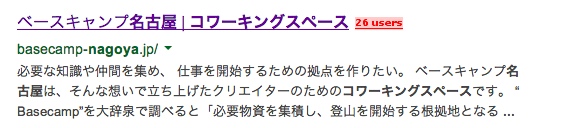
多くの場合、descreptionで設定している文章がが表示されることが多いのですが、この時は本文の一部から抜粋された文章が表示されていました。以下descreptionに入れいた内容です。
名古屋駅から徒歩5分、Web制作会社である有限会社アップルップルが運営するコワーキングスペースです。無線LAN・電源完備。お仕事・打ち合わせ・勉強会などにご利用頂けます。
このdescreptionは表示されずに、本文から抜粋され検索結果に表示されていました。
その原因として、タイトルに使っている「ベースキャンプ名古屋」というキーワードを入れていないからなのかもしれないと考え、「ベースキャンプ名古屋」を追記し、さらに検索ユーザーの目にとまりやすように料金やキャンペーン内容も入れ、タイトルである「ベースキャンプ名古屋」が正しく簡潔に伝わるように工夫しました。
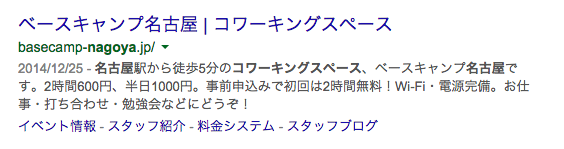
検索した「コワーキングスペース」「名古屋」が太字になってることがわかります。descreptionに対策キーワードを入れると、太字で表示され目に留まりやすくなります。
このように変更することで、descreptionの情報が表示され、クリック率も10%〜30%アップしました。(※デバイス、キーワードによって違いはあります。)
タイトルの重複について
タイトルは重複しないように、各ページごと、内容にあったタイトルをつけます。
どうしても重複したページが発生してしまう場合がありますが、それを解決する方法がいくつかありますが、使い方を間違えると表示されなくなったりしてしまうので、細心の注意が必要です。
重複コンテンツ問題を解決する12の手段 - 重複コンテンツ対策完全ガイド #2 | Moz - SEOとインバウンドマーケティングの実践情報 | Web担当者Forum
canonical(カノニカル)
複数のURLからアクセスできるコンテンツの場合、タイトルや内容が重複します。その場合、rel=canonical を使って、検索結果に優先して表示するページを指定します。URLの正規化といいます。
例えば同じページでも以下のように複数のURLからアクセスすることができる場合があります。この場合は、以下のように優先して表示させたいページのURLを、重複しているページの< <head> >内に記述します。
▼優先して表示させたいURL(正規URL)
http://www.h-nanae.com/seo/10000pv.html
▼重複しているURL(非正規URL)
http://www.h-nanae.com/seo/10000pv.html/tag/SEO/
▼非正規URLの<head>内に正規化したいURLを入れる
<link rel="canonical" href="http://www.h-nanae.com/seo/10000pv.html" />
URLを正規化することで、検索結果エンジンに優先して表示してほしいURLをお知らせすることができます。
- canonicalの使い方
- Google ウェブマスター向け公式ブログ: rel=canonical 属性に関する 5 つのよくある間違い
- 正規 URL を使用する - ウェブマスター ツール ヘルプ
- URL正規化タグ「rel="canonical"」に関する12のよくある質問と答(実践者向け) | Moz - SEOとインバウンドマーケティングの実践情報 | Web担当者Forum
ページネーションには「rel=”next”」「rel=”prev”」

ページ送りはタイトルが重複してしまいます。こちらは私のブログのタイトルが重複しているページです。

この場合は、canonicalではなく、rel=”next” と rel=”prev” を使うことで複数のページをひとつのまとまったグループと判断し、ユーザーを最初のページに誘導してくれます。
それぞれのページの
に記述します。記述方法は下記ページを参考にしてください。- Google ウェブマスター向け公式ブログ: 複数ページにまたがる記事やコンテンツをお持ちの方へ。rel=”next” と rel=”prev” を使用したページネーションのご紹介
- ウェブマスターツールでカテゴリページが「タイトルタグの重複」と出てるやつを改善する方法 | 日常ぴよぴよ
重複コンテンツの対応をする時に間違った使い方をすると、本来検索結果に表示させたいページが表示されなくなりますので、十分内容を理解した上で使う必要があります。
これらはしていなくても、Googleは最も良いと判断したURLを表示させますので、必ずしもやる必要はありません。
(2)検索クエリ
検索クエリとは、検索エンジンで検索されたキーワードのことです。
Googleアナリティクスの「キーワード」はサイトに訪問したキーワードを見ることができますが、ウェブマスターツールの「検索クエリ」は、サイトに訪問されなかったキーワードも知ることができます。
トラフィックを増やす方法を考えてみる
私のブログの検索クエリを例に見てみます。
下の画像は「SEO」でフィルタをかけて表示させている状態です。
最近「SEO ブログ」のキーワードが上がってきています。ですが、CTR(クリック率)が1%です。11位だとまだ2ページ目ではありますが、これはもっとクリック率をあげたいところです。
改善するために、実際の検索結果を見てみます。
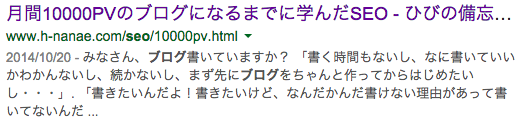
これはクリックされませんね・・・。 実はこの記事にはdescriptionが設定していないので、本文の冒頭が表示されている状態です。この説明文の部分をスニペットというんですが、これだけタイトルとあってないスニペットなら、descriptionを変更すればきっとクリック率があがるはず!
どんなdescriptionにしたらいいでしょうか。この記事は、以下のような内容が書かれています。
月間10,000PVのブログになるまでに学んだSEO | SEO | ひびの備忘録
「SEO ブログ」で検索する人がどういう文章ならクリックしたいと思うか、想像しながら考えてみます。例えば、
2年間のブログのアクセス数、検索順位の推移、上位表示されたキーワード、効果があったSEO、良質なコンテンツ、ブログを続けるためにやってきたことなど、「月間10,000PVのブログになるまでに学んだSEO」を、実例を交えて紹介します。動画とスライドも公開しています。
とか、どうでしょう?これが適切なディスクリプションかどうかは、変えてみなきゃわからないので、変えてみました。こういう時に、修正をしたらFetch as Google を使ってクロールをリクエストします。
今後、クリック率に変化がでるか見ていきたいと思います。検索クエリの使い方は、以前まとめたのでこちらをご覧ください。
サイトに訪問していないユーザーの検索キーワードを知ることができるウェブマスターツールの検索クエリ | ウェブマスターツール | ひびの備忘録(3)サイトへのリンク
どんなサイトからリンクされているか確認することができます。URLをクリックしていけば詳細なリンク元を確認できます。また、データはダウンロードも可能です。
悪質なリンクや、品質の悪いリンクされている場合、ペナルティを受けて検索結果に影響が出てしまうこともあります。その場合、できるならばリンクを外してもらう、それができなければリンクを否認することもできます。
ただし、リンクの否認は検索結果に影響がでるため、慎重にやらなければいけません。
(4)インデックスステータス
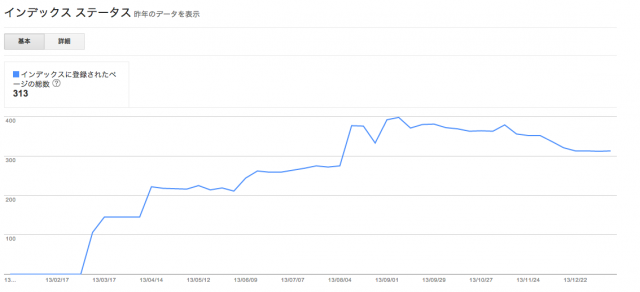
Googleのインデックスに登録されたページの総数が表示されています。更新されているサイトなら右肩上がりにじわじわと増えていきます。
気をつけてみるポイントとしたら、ページ数よりインデックスされた数があきらかに多い、更新してないのに増えていくようなら、重複コンテンツが発生している可能性があります。動的に生成されるWordpressなどのCMSは気をつけたほうがいいいです。
(5)クロールの統計情報
クロール情報で、1日あたりのクロールされたページ数を確認できます。
バズ部の記事「robots.txtの書き方と効果的な活用法」で、
クロールの巡回頻度と検索流入数には強い相関関係がある。
と、実際に比較したデータを公開していたので、私もこのブログのクロール状況と検索流入数を見てました。(2014年8月のデータです。)
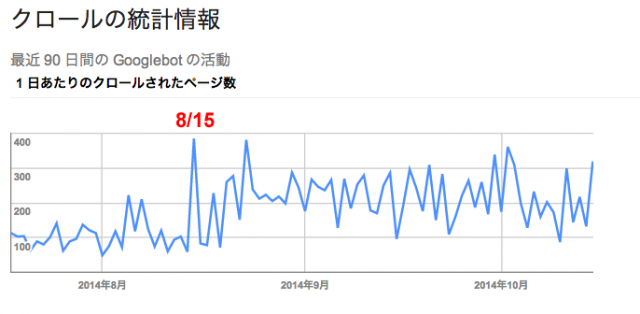
8/15にクロールされたページ数が増えていますね。下の画像は、Googleアナリティクスで見た、同時期の検索流入数です。
こちらも8/15からPV数が増えています。といったように、クロールされるページ数の増加が、検索流入数にもつながりました。
多くのキーワードで検索結果に表示されるためには、クロールが重要ということがわかりました。そのためには、サイトの構造、サイトマップ、重複コンテンツなど、しっかりとした内部対策も必要ですね。
3. 問題が発生した時に
(1)メールの設定
なにか問題が発生した時に教えてもらえうように、メールの設定はしておきましょう。
(2)手動による対策
ガイドラインに違反をした場合、手動による対策としてペナルティを受け、検索結果の順位に影響します。知らずにペナルティを受け、検索結果の順位が下がっているということもあるかもしれません。
Google ウェブマスター向け公式ブログ: ウェブマスター ツールでの手動によるウェブスパム対策の表示
(3)セキュリティの問題
サイトをハッキングされた場合に、ここで知ることができます。
対処方法
(4)クロールのエラー
クローラーがクロールできなかった場合に、サイトやページのエラーを確認することができます。
サイト全体の「サイトエラー」と、ページごとの「URLエラー」が表示されます。
サイトエラー
サイト全体に対してのエラーです。過去90日間にクローラーがサイトにアクセスできない場合、その原因がを確認できます。サイトエラーはそうそう出るものではないようです。もし出たら早急に対応する必要があります。
「DNSエラー」
DNSに問題があり、GoogleBotがサイトにアクセスできない場合です。このエラーが出た場合は、トップページなど重要なページを、Fetch as Googleを使って正常にクロールされるか確認し、繰り返し発生する場合は、契約しているDNS プロバイダに確認が必要です。
DNS エラー - ウェブマスター ツール ヘルプ「サーバ接続」
サーバーの応答が遅い場合、なんらかの原因でGoogleのクローラーがブロックされアクセスできない状態になってる場合にです。サーバーに対してのエラーです。 サーバー接続エラー - ウェブマスター ツール ヘルプ
「robots.txt のエラー」
robots.txt はクロールをブロックしたいページを指定する場合に使うものですが、このrobots.txt自体にアクセスできない時のエラー robots.txt 取得エラー - ウェブマスター ツール ヘルプ
URLエラー
エラーがある場合、そのURLやリンク元のURL、最終検出日、レスポンスコードが表示されます。
エラー内容が分からなければハテナマークから、エラーの詳細、対処方法を確認することができます。分かりやすく説明されています。放置する前にここをチェックしましょう。
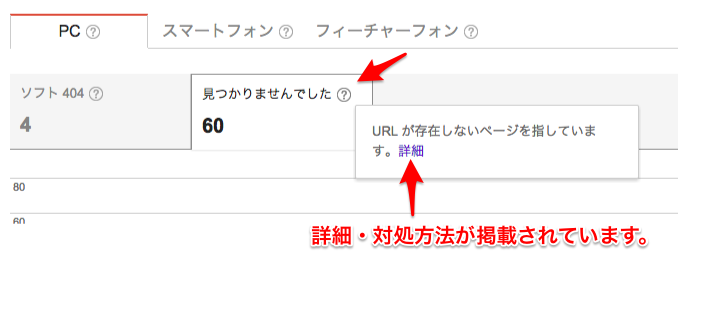
レスポンスコードの詳細は、「HTTP ステータス コード - ウェブマスター ツール ヘルプ」で確認することもできます。「よく見るHTTPステータスコード一覧とその意味を理解する ++ SEO HACKS公式ブログ」 にも分かりやすく紹介されています。
一般的なステータスコード
200 - サーバーはページを正常に返しました
404 - リクエストされたページは存在しません
503 - 一時的な問題により、サーバーにアクセスできません2XXは、成功
4XXは、リクエストエラー
5XXは、サーバーエラー
私のブログのURLエラーを見てみると、「ソフト404」と「見つかりませんでした」が出ています。
ソフト404
「ソフト404」がでる場合、そのURLは実際は存在しないページなのに、「404エラー(見つかりませんでした)」が返されない状態です。「ソフト404」と「404エラー」は別ものです。
正しく404エラーが返されれば、検索エンジンにページが存在しないことを伝えることができるのでインデックスに登録されることもありません。
404エラーが返されないソフト404の場合、そのページがあるものとして判断されてしまいます。それにより、存在しないページにクローラーが対応することになります。その分、他のページにクローラが行き届かないことが出てしまうかもしれません。
対処方法としては、存在しないページの場合には、404エラー(見つかりませんでした)を返すようにする必要があります。
見つかりませんでした
こちらが、404エラーですね。
基本的には、404エラーが検索エンジンに影響を与えることはないので無視しても問題ないようです。
「見つかりません」エラー(404) - ウェブマスター ツール ヘルプただ、原因にタイプミスや設定ミスが考えられるので、 必要に応じてリンク元から調査する必要はありそうです。
まとめ
Search Consoleをどんな時に活用しサイトの運用に役立てればいいか、3つのシチュエーションでまとめました。
- サイトやページを公開した時に
- 登録
- サイトマップの送信
- Fetch as Google
- 日々の運用に
- HTMLの改善
- 検索クエリ
- サイトへのリンク
- インデックスステータス
- クロールの統計情報
- 問題が発生した時に
- メールの設定
- 手動による対策
- セキュリティの問題
- クロールのエラー
他にも機能はありますが、今回は初心者向けにおさえておきたい機能をご紹介しました。サイトを健全に安全にアクセス数アップにつながるよう、ぜひ導入・活用してみてください。
タグ(この記事に関連するキーワード)
関連記事
2015/2/06
2015/3/01
2014/12/04
2014/10/20
プロフィール
検索
エントリーリスト
- Googleアナリティクスの用語「セッション・ユーザー・PV」とは?
- 無料動画学習「スクー」でGoogleアナリティクスの授業をすることになりました!
- 株式会社wacul(ワカル)に入社しました!「AIアナリスト」のカスタマーサポートを担当します
- WordFes Nagoya 2015 に登壇しました!
- 腰痛に耐えかねてスタンディングデスクを自作してみた
- Googleアナリティクスのおすすめ本!『できる逆引き Googleアナリティクス Web解析の現場で使える実践ワザ240』
- 「スピーチラボ」に参加して学んだ、今後プレゼンで実行したい3つのテクニック
- 【退職のご報告】ベースキャンプ名古屋での2年半を振り返って。
- CSS Nite in KOBE, Vol.6 に登壇しました!
- 2015年2月27日(金)CSS Nite in KOBE, Vol.6 でSEOとアクセス解析についてお話します!